HL-5070N
FAQ et Diagnostic |
Que signifient les indications des LEDs?
Lorsque toutes les LEDs sont éteintes, l'intérrupteur d'alimentation est fermé ou l'imprimante est en mode Veille.
Appuyez sur le bouton Go sort l'imprimante du mode de veille pour le mode Ready (prêt).
Préchauffage:
L'imprimante préchauffe ou l'imprimante refroidit et arrête l'impression jusqu'à ce que la température de l'imprimantes s'abaisse.
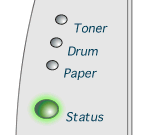
Prêt à imprimer:
L'imprimante est prête à imprimer. Appuyer sur le bouton Go réactive l'imprimante en mode Ready (prêt).
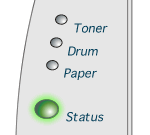
Réception de données:
L'imprimante est soit en réception de données de l'ordinateur ou de données processeur en mémoire.
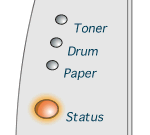
Données restantes en mémoire:
Données d'impression restantes dans la mémoire d'imprimante. Si la LED Status LED est allumée pendant un long moment et que rien n'est imprimé, appuyé sur le bouton Go pour imprimer les données restantes.
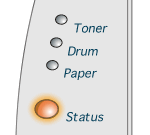
Toner Bas:
Indique que la cartouche de toner est presque vide. Procurez-vous une nouvelle cartouche de toner et tenez-la à disposition pour le moment où Toner Vide apparaitra.
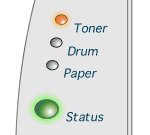
Toner vide:
Remplacez la cartouche de toner par une nouvelle. Pour voir comment remplacer la cartouche de toner, cliquez ici.
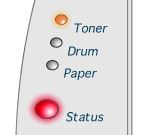
Unité Tambour en fin de vie:
L'unité tambour est en fin de vie. Nous recommandons de vous procurer une nouvelle unité tambour pour la remplacer. Pour voir comment remplacer une unité tambour, cliquez ici.
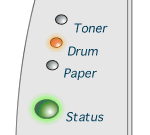
Bourrage Papier:
Retirez le bourrage papier. Pour voir comment les bourrages doivent être retirés, cliquez ici. Si l'imprimante ne démarre pas l'impression, appuyez sur le bouton Go.
Pas de papier:
Installez du papier dans l'imprimante. Ensuite appuyez sur le bouton Go.
Mauvaise alimentation :
Installez à nouveau le papier correctement, et appuyez ensuite sur le bouton Go. L'imprimante redémarrera l'impression.
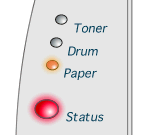
Capot avant Ouvert:
Le capot avant est ouvert. Assurez vous que le capot avant est bien fermé.
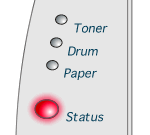
Appel Service:
Si vous voyez l'indication Appel Service ci-dessous, procédez comme suit :
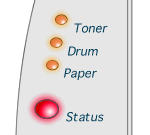
- Retirez la DIMM (Dual Inline Memory Module - Mémoire) de votre imprimante, si vous avez une DIMM installée.
- Fermez l'interrupteur d'alimentation, patientez quelques secondes et allumez-le à nouveau puis essayez d'imprimer à nouveau.
Si vous ne parvenez pas à effacer l'erreur et voyez la même indication Appel Service après avoir rallumé l'imprimante, appelez votre revendeur ou le Service Client agréé Brother.
En appuyant simultanément sur les boutons Go et Job Cancel, les LEDs s'allumeront selon une des combinaisons ci-dessous.
Cette information aidera votre technicien en ligne à comprendre votre problème.
-------------------------------------------
USA:
1-800-276-7746 (Tel)
1-949-859-2272 (Fax)
Le centre ouvre du lundi au vendredi, 9:00 à 19:30.
-------------------------------------------
Canada:
1-800-853-6660 (Canada)
514-685-6464 (Montreal)
1-800-681-9838(Fax)
-------------------------------------------
Amérique latine:
Cliquez ici pour obtenir la liste des bureaux Brother.
--------------------------------------------
Europe:
Cliquez ici pour obtenir la liste des bureaux Brother.
--------------------------------------------
Asie/Océanie:
Cliquez ici pour obtenir la liste des bureaux Brother.
Indications des LEDs après avoir appuyés sur Go et Job Cancel:
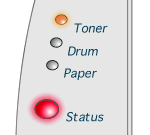 |
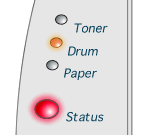 |
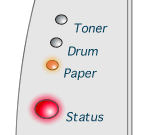 |
|
Panne Four |
Panne Laser |
Panne Moteur principal |
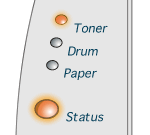 |
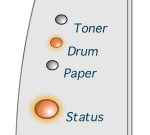 |
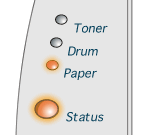 |
|
Panne Carte mère |
Panne Carte Moteur |
Panne DIMM |
